Comment ajouter Gmail au nouveau Outlook (Office 365) pour Mac OS X

Microsoft vient de publier une nouvelle version d'Outlook pour Mac, bien que celle-ci ne soit disponible que pour les clients Office 365. Puisque la première chose que les geeks voudront faire est d'ajouter leur compte Gmail, voici les instructions rapides sur la façon de le faire.
Une fois que vous lancez New Outlook pour Mac pour la première fois, vous serez invité à vous connecter avec votre Compte Office 365 pour valider votre licence. Après que vous faites cela, cependant, vous êtes présenté avec une fenêtre Outlook vide.
À l'aide de l'onglet Outils, cliquez sur Comptes.
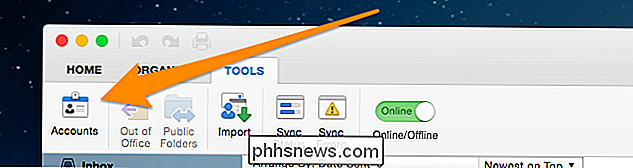
Et puis cliquez sur Autre courriel.
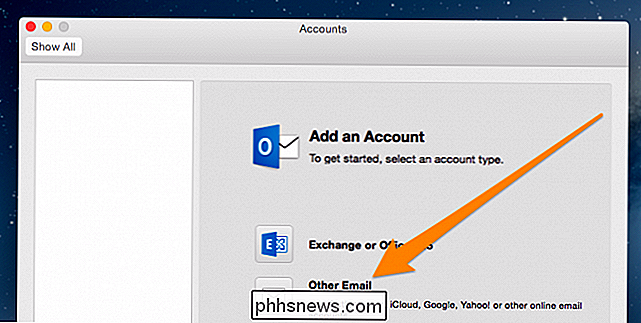
Entrez dans vos détails Gmail ici. Si vous utilisez l'authentification à deux facteurs, vous devrez configurer un mot de passe spécifique à l'application.
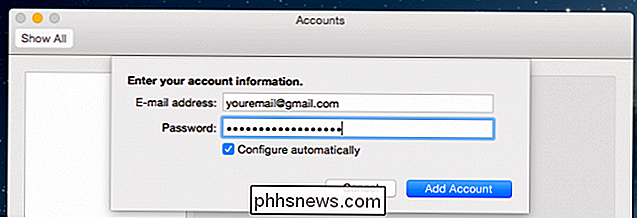
Si vous avez un compte Gmail qui ne se termine pas par @gmail, vous devrez entrer manuellement tous les détails
- Nom d'utilisateur: votre adresse email complète
- Serveur entrant: imap.gmail.com
- Port serveur entrant: (cochez l'option "Utiliser SSL pour se connecter") - 993
- Serveur sortant: smtp.gmail.com
- Serveur sortant: Remplacer le port par défaut, utiliser 465
- Serveur sortant: Cochez la case Utiliser SSL pour se connecter.
Pour les plus visuellement inclinés, faites-en l'apparence:
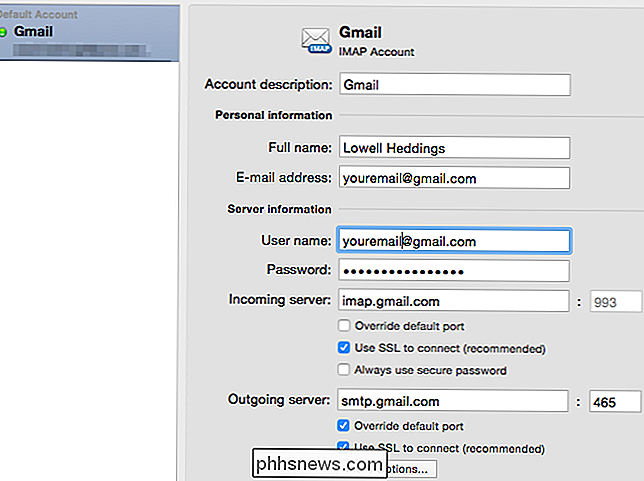
Vous devrez également cliquer sur ce minuscule bouton "Plus d'options" en bas, et changer l'authentification en "Utiliser les infos du serveur entrant".
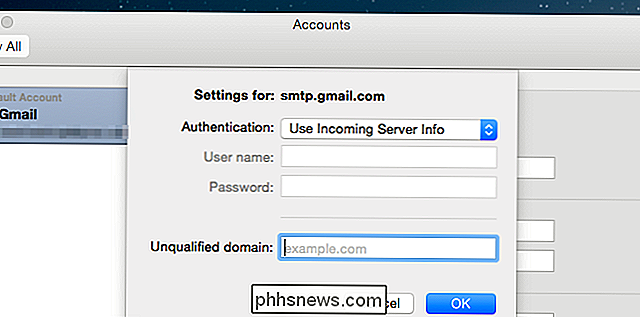
point que vous aurez un accès e-mail dans Outlook pour Mac. Ce que vous n'aurez pas, cependant, c'est Calendrier ou Contacts. À ce stade, il semble qu'il n'y ait aucun moyen d'ajouter nativement l'un ou l'autre.

Comment trouver la valeur de couleur pour n'importe quoi sur l'écran de votre Mac
Il y a un outil bien caché dans le dossier Utilities de votre Mac dont vous n'avez jamais entendu parler, mais il vous permettra de trouver la valeur de couleur (RVB, hexadécimal ou pourcentage) de n'importe quel élément de votre écran. Les utilitaires du dossier Utilitaires ont rarement une couverture suffisante, probablement parce qu'ils sont si spécialisés qu'ils sont rarement utilisés quotidiennement.

Comment déplacer le lanceur d'Unity Desktop au bas de votre écran sur Ubuntu 16.04
Ubuntu 16.04 LTS inclut une fonctionnalité longtemps attendue: Vous pouvez maintenant déplacer le lanceur du bureau Unity au bas de votre écran. Il n'est plus verrouillé sur le côté gauche de votre écran. Cependant, cette option nécessite une commande de terminal ou un outil de peaufinage, car elle n'est pas offerte dans la fenêtre de configuration système normale d'Ubuntu.



